BMAX B5 A Pro Handleiding
BMAX
Niet gecategoriseerd
B5 A Pro
Bekijk gratis de handleiding van BMAX B5 A Pro (6 pagina’s), behorend tot de categorie Niet gecategoriseerd. Deze gids werd als nuttig beoordeeld door 5 mensen en kreeg gemiddeld 4.4 sterren uit 3 reviews. Heb je een vraag over BMAX B5 A Pro of wil je andere gebruikers van dit product iets vragen? Stel een vraag
Pagina 1/6
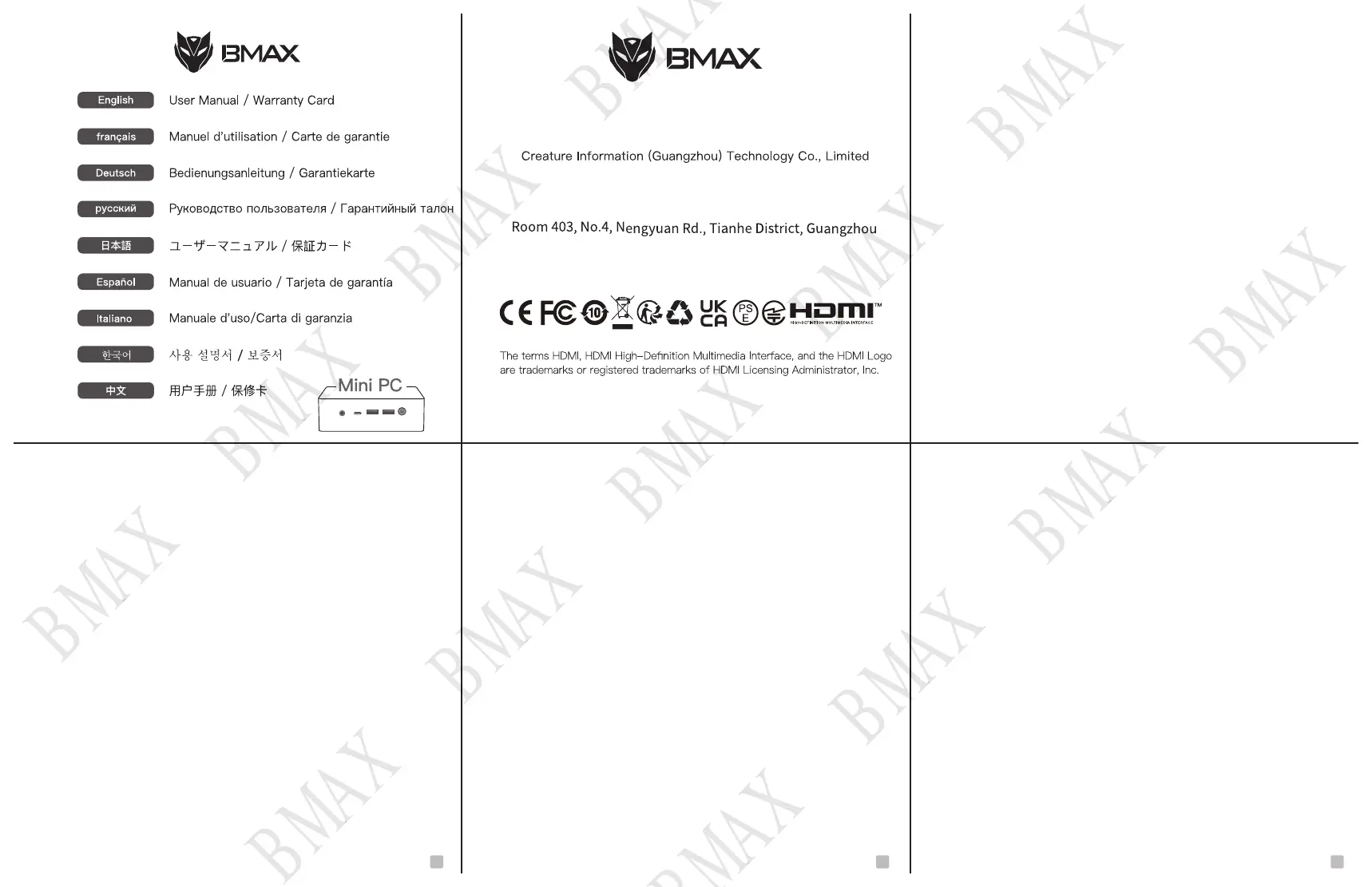
MPDBMB5AZ1A4
Gérer les paramètres de langue d’affichage dans Windows
La langue d’affichage que vous sélectionnez modifie la langue par défaut utilisée
par des fonctionnalités Windows telles que les Paramètres et l’Explorateur de
fichiers.
1.Sélectionnez le bouton Démarrer > Paramètres > Heure et langue > Langue.
2.Choisissez une langue dans le menu langue d'affichage Windows ou, sous
Langues préférées, sélectionnez Ajouter une langue pour installer celle de votre
choix si celle-ci n’est pas répertoriée.
Wenn Sie den Computer zum ersten Mal einschalten, verbinden Sie ihn bitte nicht
mit Ethernet oder Wi-Fi. Dadurch können einige Einstellungen vermieden werden,
damit dieser Computer Windows schneller startet.
Das Update von Windows wird einige Zeit in Anspruch nehmen, bitte warten Sie
geduldig, bis der Vorgang abgeschlossen ist; Bitte unterbrechen Sie während des
Vorgangs nicht die Stromversorgung, um Schäden an Systemdateien und Ihren
Dateien zu vermeiden.
Wenn Sie den USB Type-C-Anschluss verwenden müssen, um einen Monitor
anzuschließen, schließen Sie den Monitor bitte an Ihr BMAX-Gerät an, bevor Sie Ihr
BMAX-Gerät einschalten.
Verwalten der Anzeigespracheinstellungen in Windows
Die von Ihnen ausgewählte Anzeigesprache ändert die Standardsprache, die von
Windows-Features verwendet wird, z. B. Einstellungen und Datei-Explorer.
1.Wählen Sie die Schaltfläche Start > Einstellungen > Zeit & Sprache > Sprache aus.
2.Wählen Sie im Menü Windows-Anzeigesprache eine Sprache aus, oder wählen
Sie unter bevorzugte Sprachen die Option Hinzufügen einer Sprache aus, um die
gewünschte Sprache zu installieren, wenn sie nicht aufgeführt ist.
Windows で表示言語の設定を管理する
表示言語を選択すると、設定やエクスプローラーなどの Windows 機能で使用される既
定の言語が変更されます。
1.[スタート]>[設定]>[時刻と言語]>[言語] の順に選択します。
2.Windows の表示言語 メニューから言語を選択するか、必要な言語が表示されない場
合は、[優先する言語] の下にある [言語を追加する] を選択してインストールします。
Cuando encienda la computadora por primera vez, no la conecte a Ethernet ni a
Wi-Fi, esto puede evitar algunas configuraciones para que esta computadora
ingrese a Windows más rápido.
La actualización de Windows llevará algún tiempo, espere pacientemente a que se
complete el proceso; no corte la alimentación durante el proceso para evitar daños
en los archivos del sistema y sus archivos.
Si necesita usar el puerto USB Type-C para conectar un monitor, conecte el
monitor a su dispositivo BMAX antes de encender su dispositivo BMAX.
Administrar la configuración de idioma de Windows
El idioma de pantalla que selecciones cambia el idioma predeterminado que usan
las funciones de Windows, como Configuración y Explorador de archivos.
1.Selecciona el botón Inicio > Configuración > Hora e Idioma > Idioma.
2.Elija un idioma en el menú Idioma para mostrar de Windows o, en Idiomas
preferidos, seleccione Agregar un idioma para instalar el que quiera si no aparece
en la lista.
Quando accendi il computer per la prima volta, non connetterlo a Ethernet o
connetterti al Wi-Fi, questo può evitare alcune impostazioni per rendere questo
computer più veloce in Windows.
L'aggiornamento di Windows richiederà del tempo, attendere pazientemente il
completamento del processo; si prega di non interrompere l'alimentazione
durante il processo per evitare danni ai file di sistema e ai file.
Se è necessario utilizzare la porta di USB Type-C per collegare un monitor,
collegare il monitor al dispositivo BMAX prima di accendere il dispositivo BMAX.
Когда вы включаете компьютер в первый раз, не подключайте его к Ethernet
или Wi-Fi, это может помешать некоторым настройкам ускорить вход в
Windows на этом компьютере.
Обновление Windows займет некоторое время, терпеливо дождитесь
завершения процесса; пожалуйста, не отключайте питание во время
процесса, чтобы предотвратить повреждение системных файлов и ваших
файлов.
Если вам необходимо использовать порт USB Type-C для подключения
монитора, подключите монитор к устройству BMAX перед включением
устройства BMAX.
Управление параметрами языка интерфейса в Windows
При выборе языка интерфейса изменяется язык по умолчанию,
используемый компонентами Windows, такими как "Параметры" и
"Проводник".
1.Нажмите кнопку Пуск > Параметры > Время и язык > Язык.
2.Выберите язык в меню Язык интерфейса Windows или под пунктов
Предпочитаемые языки выберите Добавить язык, чтобы установить язык,
которого нет в списке.
初めてコンピューターの電源を入れるときは、イーサネットに接続したり、Wi-Fiに接続
したりしないでください。これにより、このコンピューターがWindowsにすばやく入るよ
うにするための設定を回避できます。
Windowsの更新にはしばらく時間がかかります。プロセスが完了するまで、しばらくお待
ちください。 システムファイルやファイルの損傷を防ぐため、処理中は電源を切らないで
くだ さい 。
USB Type-Cポートを使用してモニターを接続する必要がある場合は、BMAXデバイスの
電源を入れる前に、モニターをBMAXデバイスに接続してください。
When you turn on the computer for the first time, please do not connect it to
Ethernet or connect to Wi-Fi, this can avoid some settings to make this computer
enter Windows faster.
The update of Windows will take some time, please wait patiently for the process
to be completed; please do not cut off the power during the process to prevent
damage to system files and your files.
If you need to use the USB Type-C port to connect a monitor, please connect the
monitor to your BMAX device before powering on your BMAX device.
Manage display language settings in Windows
The display language you select changes the default language used by Windows
features, such as Settings and File Explorer.
1.Select the Start button> Settings > Time & Language > Language.
2.Choose a language from the Windows display language menu, or, under
Preferred languages, select Add a language to install the one you want if it isn't
listed.
Lorsque vous allumez l'ordinateur pour la première fois, veuillez ne pas le
connecter à Ethernet ou au Wi-Fi, cela peut éviter certains paramètres pour que cet
ordinateur entre plus rapidement dans Windows.
La mise à jour de Windows prendra un certain temps, veuillez attendre
patiemment que le processus soit terminé ; veuillez ne pas couper l'alimentation
pendant le processus pour éviter d'endommager les fichiers système et vos
fichiers.
Si vous devez utiliser le port USB Type-C pour connecter un moniteur, veuillez
connecter le moniteur à votre appareil BMAX avant d'allumer votre appareil BMAX.
Reminder / Rappel / Erinnerung / Напоминание
Recordatorio / Promemoria / リマインダー / 알림 / 温馨提示
654
BMAX
BMAX
BMAX
BMAX
BMAX
BMAX
BMAX
BMAX
BMAX
BMAX
BMAX
BMAX
BMAX
BMAX
BMAX

Gérer les paramètres de langue d’affichage dans Windows
La langue d’affichage que vous sélectionnez modifie la langue par défaut utilisée
par des fonctionnalités Windows telles que les Paramètres et l’Explorateur de
fichiers.
1.Sélectionnez le bouton Démarrer > Paramètres > Heure et langue > Langue.
2.Choisissez une langue dans le menu langue d'affichage Windows ou, sous
Langues préférées, sélectionnez Ajouter une langue pour installer celle de votre
choix si celle-ci n’est pas répertoriée.
Wenn Sie den Computer zum ersten Mal einschalten, verbinden Sie ihn bitte nicht
mit Ethernet oder Wi-Fi. Dadurch können einige Einstellungen vermieden werden,
damit dieser Computer Windows schneller startet.
Das Update von Windows wird einige Zeit in Anspruch nehmen, bitte warten Sie
geduldig, bis der Vorgang abgeschlossen ist; Bitte unterbrechen Sie während des
Vorgangs nicht die Stromversorgung, um Schäden an Systemdateien und Ihren
Dateien zu vermeiden.
Wenn Sie den USB Type-C-Anschluss verwenden müssen, um einen Monitor
anzuschließen, schließen Sie den Monitor bitte an Ihr BMAX-Gerät an, bevor Sie Ihr
BMAX-Gerät einschalten.
Verwalten der Anzeigespracheinstellungen in Windows
Die von Ihnen ausgewählte Anzeigesprache ändert die Standardsprache, die von
Windows-Features verwendet wird, z. B. Einstellungen und Datei-Explorer.
1.Wählen Sie die Schaltfläche Start > Einstellungen > Zeit & Sprache > Sprache aus.
2.Wählen Sie im Menü Windows-Anzeigesprache eine Sprache aus, oder wählen
Sie unter bevorzugte Sprachen die Option Hinzufügen einer Sprache aus, um die
gewünschte Sprache zu installieren, wenn sie nicht aufgeführt ist.
Gestire le impostazioni della lingua di visualizzazione in Windows
La lingua di visualizzazione selezionata cambia la lingua predefinita utilizzata dalle
funzionalità di Windows come Impostazioni ed Esplora file.
1.Seleziona il pulsante Start > Impostazioni > Data/ora e lingua > Lingua.
2.Scegliere una lingua dal menu Windows lingua di visualizzazione oppure, in
Lingue preferite, selezionare Aggiungi una lingua per installare quella desiderata
se non è presente nell'elenco.
컴퓨터를 처음 켤 때 이더넷에 연결하거나 Wi-Fi에 연결하지 마십시오. 이렇게 하면 이
컴퓨터가 Windows에 더 빨리 진입하도록 하는 일부 설정을 피할 수 있습니다.
Windows 업데이트에는 다소 시간이 소요됩니다. 프로세스가 완료될 때까지 참을성
있게 기다려 주십시오. 시스템 파일 및 파일 손상을 방지하기 위해 프로세스 중에
전원을 차단하지 마십시오.
USB Type-C 포트를 사용하여 모니터를 연결해야 하는 경우 BMAX 장치의 전원을
켜기 전에 모니터를 BMAX 장치에 연결하십시오.
Windows에서 표시 언어 설정 관리
선택한 표시 언어는 설정 및 파일 탐색기 같은 Windows 기능에서 사용하는 기본
언어를 변경합니다.
1.시작 > 설정 > 시간 및 언어 > 언어를 선택합니다.
2.Windows 표시 언어 메뉴에서 언어를 선택하거나 기본 언어 아래에서 언어
추가를 선택하여 목록에 없는 경우 원하는 언어를 설치합니다.
首次开机时,请不要接入有线网或连接Wi-Fi,这样可以避免一些设置,以让这台电脑更
快地进入Windows。
Windows的升级会花上一些时间,请耐心等待升级过程完成;升级过程中请勿断电以
防止系统文件和您的文件受损。
如果需要使用USB Type-C接口连接显示器,请先将显示器的Type-C电缆插入到BMAX
设备Type-C接口之后再开启BMAX设备。
在Windows中管理显示语言设置
选择的显示语言会更改Windows使用的默认语言,例如“设置”和“文件资源管理器”。
1.选择“开始”按钮>“设置”>“时间和语言”>“语言”。
2.从Windows“显示语言”菜单中选择一种语言,或者在“首选语言”下,选择“添加语言
”以安装所需的语言(如果未列出)。
Когда вы включаете компьютер в первый раз, не подключайте его к Ethernet
или Wi-Fi, это может помешать некоторым настройкам ускорить вход в
Windows на этом компьютере.
Обновление Windows займет некоторое время, терпеливо дождитесь
завершения процесса; пожалуйста, не отключайте питание во время
процесса, чтобы предотвратить повреждение системных файлов и ваших
файлов.
Если вам необходимо использовать порт USB Type-C для подключения
монитора, подключите монитор к устройству BMAX перед включением
устройства BMAX.
Управление параметрами языка интерфейса в Windows
При выборе языка интерфейса изменяется язык по умолчанию,
используемый компонентами Windows, такими как "Параметры" и
"Проводник".
1.Нажмите кнопку Пуск > Параметры > Время и язык > Язык.
2.Выберите язык в меню Язык интерфейса Windows или под пунктов
Предпочитаемые языки выберите Добавить язык, чтобы установить язык,
которого нет в списке.
初めてコンピューターの電源を入れるときは、イーサネットに接続したり、Wi-Fiに接続
したりしないでください。これにより、このコンピューターがWindowsにすばやく入るよ
うにするための設定を回避できます。
Windowsの更新にはしばらく時間がかかります。プロセスが完了するまで、しばらくお待
ちください。 システムファイルやファイルの損傷を防ぐため、処理中は電源を切らないで
くだ さい 。
USB Type-Cポートを使用してモニターを接続する必要がある場合は、BMAXデバイスの
電源を入れる前に、モニターをBMAXデバイスに接続してください。
Package contents / Contenu de la boîte / Lieferumfang / Содержимое упаковки/
パッケージの内容 / Contenido del paquete / Contenuto della confezione /
제품 구성 / 包装盒内物品
Power Adapter
Adaptateur secteur
Power Adapter
Адаптер питания
電源アダプタ
Adaptador de corriente
Alimentatore
전원 어댑터
电源适配器
HDMI Cable
Câble HDMI
HDMI Kabel
HDMI-кабель
HDMIケーブル
Cable HDMI
Cavo HDMI
HDMI 케이블
HDMI线缆
Screws
Vis de fixation
Befestigungsschrauben
Монтажные винты
スクリュー
Tornillos de montaje
Viti di montaggio
장착 나사
螺丝
VESA Bracket
Support VESA
VESA-Halterung
Кронштейн ВЕСА
VESAブラケット
Soporte VESA
Suporte VESA
VESA 브래킷
VESA支架
mini PC
This product is covered by a one-year warranty.
Power Adapter / Adaptateur secteur / Power Adapter / Адаптер питания/
電源アダプタ / Adaptador de corriente / Alimentatore /
전원 어댑터 / 电源适配器
* The plug may vary depending on your region. / La prise peut varier selon votre région. / Der
Stecker kann je nach Region variieren. / Вилка может отличаться в зависимости от
вашего региона. / プラグはお住まいの地域によって異なる場合があります。 / El enchufe puede
variar dependiendo de su región. / La spina può variare a seconda della regione. / 플러그는
지역에 따라 다를 수 있습니다. / 插头可能因您所在的地区而异。
/JP
日本
中国大陆
Product display / Affichage du produit / Warenpräsentation / Дисплей продукта/
製品展示 / Pantalla del producto / Esposizione del prodotto / 제품 전시 / 产品展示
1
45678
3
1
45678
3 2
1
6
7 8
2 3 4
5
98
1210
OR
BMAX
BMAX
BMAX
BMAX
BMAX
BMAX
BMAX
BMAX
BMAX
BMAX
BMAX
BMAX
BMAX
BMAX
BMAX
Product specificaties
| Merk: | BMAX |
| Categorie: | Niet gecategoriseerd |
| Model: | B5 A Pro |
Heb je hulp nodig?
Als je hulp nodig hebt met BMAX B5 A Pro stel dan hieronder een vraag en andere gebruikers zullen je antwoorden
Handleiding Niet gecategoriseerd BMAX
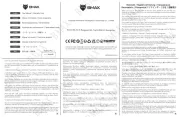
1 September 2025

4 Januari 2025
Handleiding Niet gecategoriseerd
- Go-eCharger
- Phoenix Technologies
- Shark
- Mesko
- Atmotube
- Egnater
- Snoes
- ETA
- Itho
- Cardiostrong
- Premier
- Sonnet
- CasaFan
- Eldat
- Computherm
Nieuwste handleidingen voor Niet gecategoriseerd

14 September 2025

14 September 2025

13 September 2025

13 September 2025

13 September 2025

13 September 2025

13 September 2025

13 September 2025

13 September 2025

13 September 2025